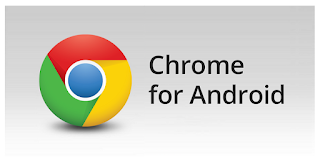 Cara Mempercepat Performa Google Chrome - Sekarang ini sudah banyak sekali para developer-developer yang bergerak dibidang aplikasi, dan salah satunya ialah aplikasi browser. Untuk para pengguna Komputer ataupun juga Android tampaknya sudah tak asing lagi dengan aplikasi browser yang sudah terkenal saat iini yakni bernama Google Chrome, sesuai dengan namanya jenis aplikasi yang satu ini merupakan asli produk dari Google. Dengan bantuan dari aplikasi browser tersebut ini, maka kita akan jauh lebih mudah dalam mengakses internet.
Cara Mempercepat Performa Google Chrome - Sekarang ini sudah banyak sekali para developer-developer yang bergerak dibidang aplikasi, dan salah satunya ialah aplikasi browser. Untuk para pengguna Komputer ataupun juga Android tampaknya sudah tak asing lagi dengan aplikasi browser yang sudah terkenal saat iini yakni bernama Google Chrome, sesuai dengan namanya jenis aplikasi yang satu ini merupakan asli produk dari Google. Dengan bantuan dari aplikasi browser tersebut ini, maka kita akan jauh lebih mudah dalam mengakses internet.Baca artikel ini : 5 Cara Jitu Memilih Hard Disk External yang Bagus
Memang tidak sedikit aplikasi browser tersebut, misalnya saja seperti mozila firefox, internet explorer, opera mini, UC browser dan lain sebagainya. Tetapi khususnya untuk para pengguna smartphone Android, kebanyakan dari mereka-mereka masih mempercayakan kualitas serta performa dari Google Crome sebagai aplikasi browser yang dipilihnya.
Salah satu alasannya yaitu karena Android itu juga merupakan produk asli dari google, jadi Google Crome tersebut merupakan aplikasi browser resmi khusus untuk Android. Selain itu juga, Google Crome memiliki banyak kelebihannya. Tetapi tidak dipungkiri jika aplikasi tersebut juga memiliki kelemahan atau juga kekurangan dan tentu saja sering membuat si pengguna kesal. Misalnya saja dalam masalah 'scrolling Chrome' yang cukup buruk, terkadang nge-lag ketika swap ataupun resize. Maka dari itulah, web rajacomputerku akan memberikan tips serta solusi kepada anda terkait dengan masalah tersebut.
Baca artikel populer : Faktor Penyebab Utama Komputer atau Laptop Jadi Lambat
Dibawah ini telah kami paparkan Cara Jitu Mempercepat Kinerja / Performa Google Crome, simak dengan baik-baik ulasannya sebagai berikut.
1. Ketik pada address atau alamat bar google Chrome (chrome://flags), berikut ini contohnya.
2. Kemudian, buka menu pilihan Maximum tiles for interest area (#max-tiles-for-interest-area) atau dalam bahasa Indonesianya (Ubin maksimum untuk area minat), berikut ini contohnya.
3. Setelah itu, pilih menu "Default" kemudian anda ganti dengan memilih angka 512, berikut ini contohnya.
4. Pilih atau tekan “relaunch” dibawah halaman yang tadi.
Cara diatas ini bertujuan guna mengalokasi memori RAM agar lebih dominan ke aplikasi browser chrome, karena ini akan berpengaruh pada kinerja atau performa dari Google Chrome tersebut sehingga bisa mampu mempercepat atau memperlancar scrolling yang ngelag tersebut.
Namun yang perlu di ingat, bagi anda yang menggunakan HP Android dan dengan kapasitas RAM kecil, maka sebaiknya sesuaikan alokasi RAM tersebut misalnya saja dengan cara memilih angka yang lebih kecil (256), Karena hal ini akan mempengaruhi aplikasi-aplikasi lainnya yang sama- sama membutuhkan memori RAM.
Baca artikel sebelumnya : 3 Cara Kilat Compress atau Memperkecil Ukuran Foto
Catatan : eksperimen diatas ini legal, sehingga pihak dari Google juga akan sangat menyukainya. Karena Perintah flags pada aplikasi chrome tersebut entah untuk pengguna (OS Android ataupun PC komputer) bersifat eksperimental, sehingga google telah mengijinkan untuk para pengguna yang advance dalam melakukan eksperimen dengan menawarkan tweak-tweak yang sederhana.
Demikianlah ulasan tentang Cara Mempercepat Performa Google Chrome. Semoga ulasan diatas dapat memberikan manfaat pelajaran penting bagi para pengguna teknologi saat ini. Terima kasih banyak atas kunjungannya...



No comments:
Post a Comment